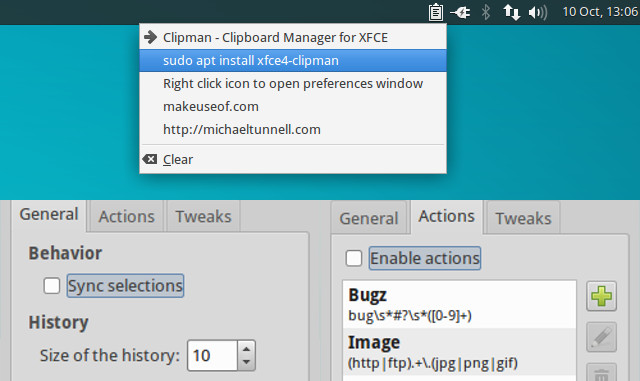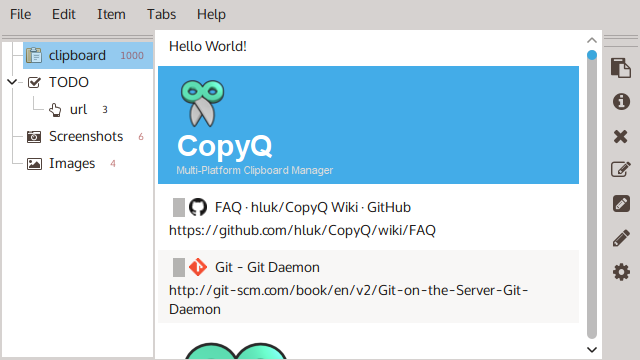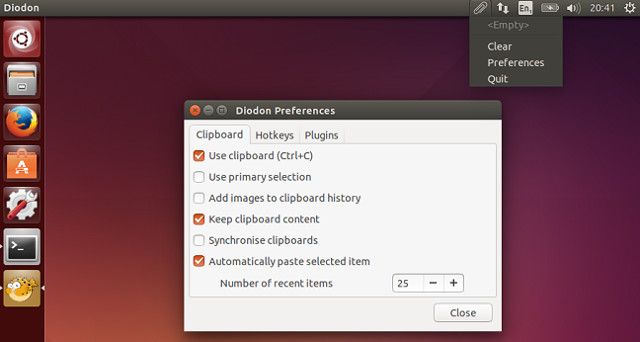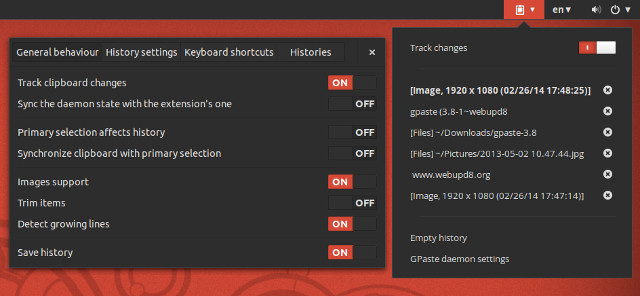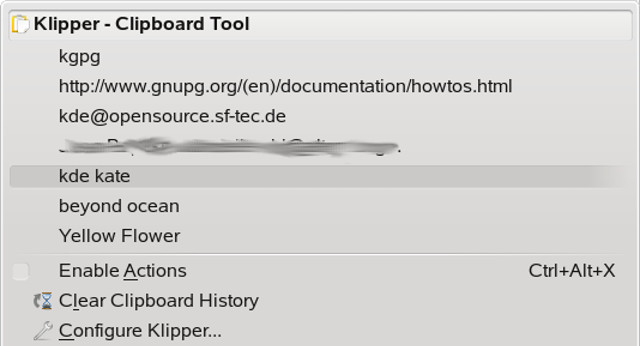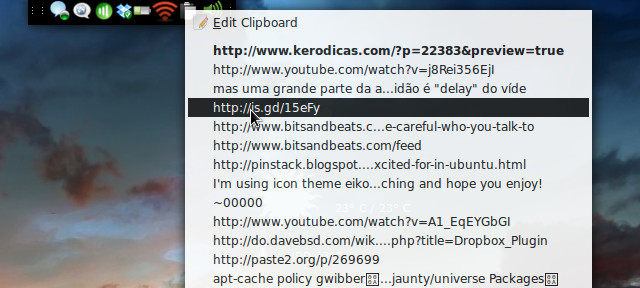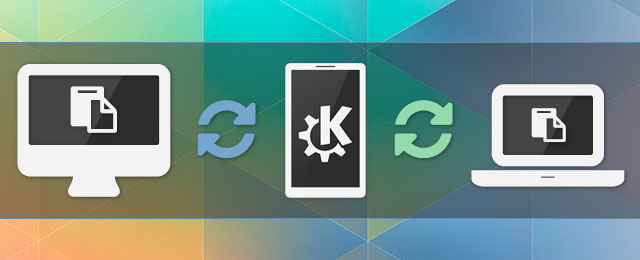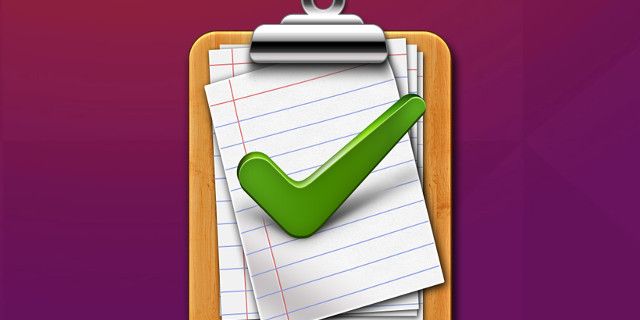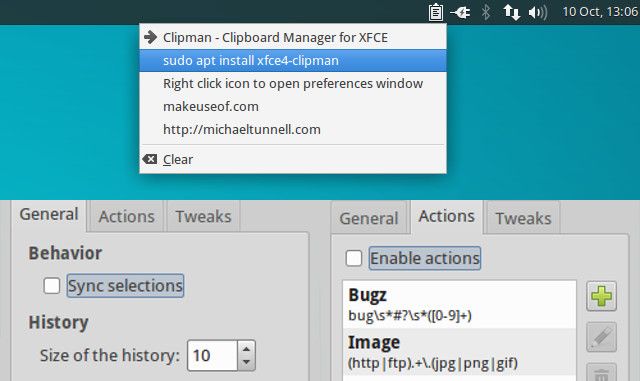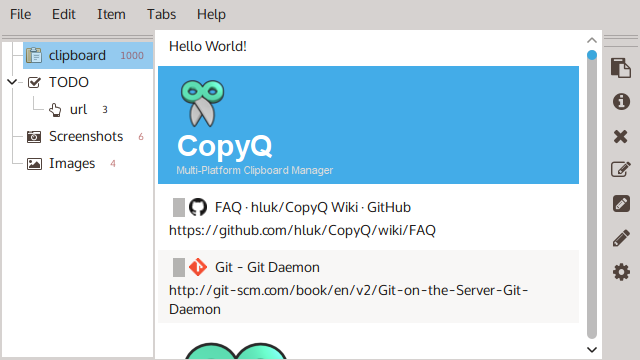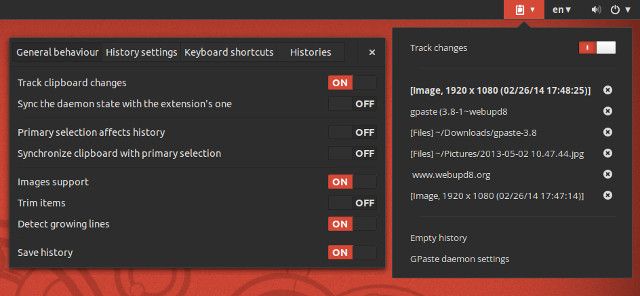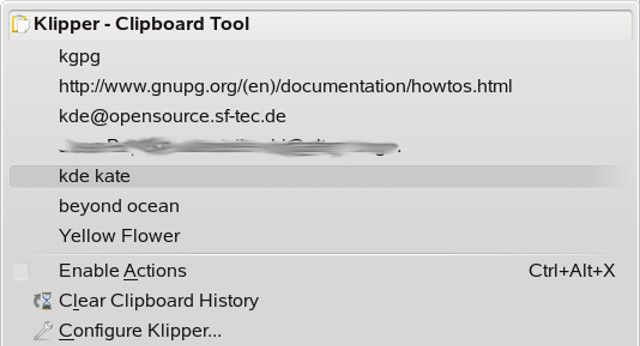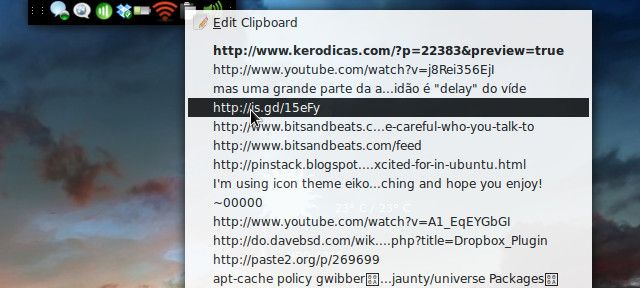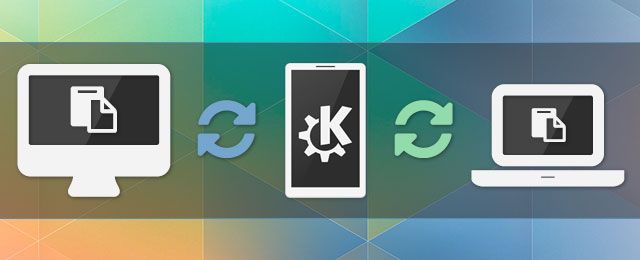- 6 утилит для управления буфером обмена в Linux
- Что такое менеджер буфера обмена, и зачем он нужен
- Clipman – менеджер буфера обмена для XFCE
- CopyQ – продвинутый менеджер буфера обмена
- Diodon – менеджер буфера обмена с Unity Lens
- GPaste – менеджер буфера обмена для GNOME
- Klipper – менеджер буфера обмена для KDE Plasma
- Parcellite
- Дополнительные возможности с KDE Connect
- Работа с буфером обмена в Linux: теория и практика
- Совсем немного теории
- Практика
- Скрипты
- Что дальше?
- 6 инструментов для управления вашим буфером обмена Linux
- Что такое менеджер буфера обмена и почему я должен его использовать?
- Clipman — Менеджер буфера обмена для XFCE
- CopyQ — Расширенное управление буфером обмена
- Диодон — менеджер буфера обмена с объективом Unity
- GPaste — менеджер буфера обмена для GNOME
- Клиппер — Менеджер буфера обмена для KDE Plasma
- Parcellite
- Turbo Зарядите свой буфер обмена с помощью KDE Connect!
- Вы овладеваете своим буфером обмена?
6 утилит для управления буфером обмена в Linux
Оригинал: 6 Tools to Manage Your Linux Clipboard
Автор: Michael Tunnell
Дата публикации: 3 ноября 2015 года
Перевод: А. Кривошей
Дата перевода: май 2017 г.
Случалось ли вам скопировать что-нибудь важное в буфер обмена и затем лишиться этих данных? Например скопировав что-то еще и затерев предыдущие данные. Со мной это случалось много раз, пока я не начал пользоваться менеджером буфера обмена.
Менеджеры буфера обмена сэкономят вам массу времени и нервов. В целом, все представленные здесь программы хорошо выполняют свою основную задачу, различия в интерфейсе и дополнительных возможностях. Всего я протестировал шесть программ.
Что такое менеджер буфера обмена, и зачем он нужен
Менеджеры буфера обмена — это утилиты, которые работают в фоновом режиме и хранят историю контента, который вы копировали в свой буфер обмена. Это значит, что вы больше не перепишете случайно содержимое буфера обмена и никогда не потеряете скопированные данные, закрыв программу, из которой вы их скопировали.
Возможно, что вы, как и я, будете использовать эти программы при программировании или написании текстов. Я часто пользуюсь возможностью скопировать множество отрывков в буфер обмена, и затем извлекать их оттуда по мере надобности.
Clipman – менеджер буфера обмена для XFCE
Clipman — это легковесный плагин буфера обмена для пользователей дистрибутивов с рабочим столом XFCE, таких как Xubuntu. Clipman предлагает базовые функции, такие как истрия, ярлыки, игнорирование сигнала закрытия приложения, а также различные дополнительные возможности.
Clipman позволяет настраивать размер истории (по умолчанию 10), а также имеет функцию копирования контента по выделению, без использования Ctrl+C. Кроме того, расширение «Clipboard Actions» позволяет работать работать с выделенными тескстовыми фрагментами, используя регулярные выражения. также настраивается отображение окна с историей и т.д.
CopyQ – продвинутый менеджер буфера обмена
CopyQ — это действительно мощный менеджер буфера обмена на базе Qt. Он предлагает множество уникальных возможностей, среди которых поддержка вкладок, Drag’N’Drop, группировка контента по типам (изображения, текст и т.д.), и даже встроенный редактор с поддержкой рендеринга HTML. Также CopyQ имеет функции редактирования в стиле Vim, продвинутый интерфейс командной строки и возможность написания скриптов.
CopyQ доступен пользователям Linux, Windows и OSX. Для пользователей, которые не любят вкладок, предлагается альтернативный вариант отображения в виде древовидной структуры. Вообще, интерфейс программы полностью настраиваемый по любые запросы пользователя.
Если вы раньше никогда не пользовались менеджером буфера обмена, CopyQ может показаться слишком сложным, но зато по функциональности он точно на первом месте.
Diodon – менеджер буфера обмена с Unity Lens
Diodon — это менеджер буфера обмена, разработанный для обеспечения наилучшей интеграции с рабочими столами GNOME и Unity. Он представляет собой легковесную утилиту, обеспечивающую все базовые функции менеджера буфера обмена, и при этом обеспечивается возможность запуска программы напрямую из Unity Dash — очень удобно!
Diodon предоставляет такие возможности, как история буфера обмена, горячие клавиши для быстрого доступа и добавление изображений в историю. Однако отличительной чертой программы является именно прекрасная интеграция в графическую оболочку.
GPaste – менеджер буфера обмена для GNOME
GPaste — отличный менеджер буфера обмена, который работает с большим числом графических окружений, но лучше всего он чувствует себя в дистрибутивах на базе GNOME 3. GPaste обеспечивает все базовые возможности менеджера буфера обмена, такие как управление историей, копирование изображений, горячие клавиши, но отличительной чертой программы является интеграция с GNOME Shell.
Разработчики GPaste уделяют большое внимание внешнему виду программы, поэтому в GNOME GPaste выглядит просто фантастически.
Klipper – менеджер буфера обмена для KDE Plasma
Klipper — это менеджер буфера обмена для рабочего стола KDE Plasma. Klipper обеспечивает все базовые возможности, включая историю, горячие клавиши, поддержку изображений и т.д., а также некоторые продвинутые возможности, такие как Clipboard Actions.
Clipboard Actions от Klipper экономит много времени, так как вы можете напрямую открывать URL в любом браузере, автоматически формировать электронное письмо с выбранным контентом, и так далее. Вы ограничены только своим воображением, так как Klipper позволяет вам составлять собственные последовательности действий.
Parcellite
Parcellite — это легковесный менеджер буфера обмена на базе GTK+2. Разработчики Parcellite говорят о нем, как о программе с базовым набором функций и малым потреблением памяти для тех, кто любит простоту. Помимо истории, игнорирования сигналов закрытия приложений и горячих клавиш, Parcellite предлагает такие возможности, как автоматическая вставка контента по выделению, редактирование контента и Clipboard Actions.
Думаю, Parcellite подойдет к любому графическому окружению, но больше всего он подойдет тем, кто ищет самый легковесный менеджер буфера обмена.
Дополнительные возможности с KDE Connect
Менеджеры буфера обмена прекрасно выполняют свою задачу, но можно еще больше расширить их возможности с помощью KDE Connect — программы для подключения мобильных устройств, в моем случае на базе Android.
KDE Connect предлагает возможность синхронизации буфера обмена подключенных устройств, причем непрерывно. Прекрасная дополнительная функция.
Источник
Работа с буфером обмена в Linux: теория и практика
Совсем немного теории

Один из них (clipboard) похож на буфер обмена в Windows — при нажатии на Ctrl+Insert или Ctrl+C выделенный фрагмент (текст, картинка, файл) копируется в буфер обмена, а при нажатии на Shift+Insert (или Ctrl+V) — вставляется из него. Следует заметить, что во многих программах эти сочетания зарезервированы для иных целей и приходится пользоваться другими — например, в терминале сочетание Ctrl+C используется для завершения процесса, а для работы с буфером обмена используются сочетания Ctrl+Shift+C для копирования и Ctrl+Shift+V для вставки.
Второй буфер (primary) является специфичным для оконной системы X11. Выделенный текст незамедлительно попадает в буфер primary, и для того, чтобы вставить скопированный текст, достаточно лишь нажать среднюю кнопку мышки (колёсико). У кого в наличии не имеется трёхкнопочной мышки, а так же владельцам ноутбуков с тачпадами следует одновременно нажать левую и правую кнопки мышки для вставки текста.
Обычно эти буферы не связаны друг с другом (некоторые программы некорректно их обрабатывают и считают, что это один и тот же буфер обмена). Следовательно, хранящиеся в них данные не влияют друг на друга, что, несомненно, крайне удобно. Следует заметить, что при закрытии программы, из которой были скопированы данные, содержимое буфера обмена теряется.
Практика
Для решения проблемы утери данных из буфера обмена при закрытии программы существует сторонний софт. Например, Clipboard Daemon. Этот маленький демон держит содержимое буфера обмена в памяти независимо от того, было ли закрыто приложение, из которого скопированы данные.
Для более комфортной работы с буфером обмена существует целый ряд программ:
- Parcellite — многообещаюший менеджер буфера обмена на GTK
- glipper — для Gnome
- klipper — для KDE
- wmcliphist — для Window Maker
- и куча других (в том числе для Windows, Mac OS и прочего).
Эти программы позволяют существенно облегчить работу — они хранят историю содержимого буферов обмена — в любой момент можно вернуться к любому из предыдущих состояний (в пределах разумного, конечно, — этот предел, как водится, устанавливается в настройках) и воспользоваться им =)
Существует так же весьма и весьма полезная в умелых руках утилита под названием xclip, предназначенная для работы с буферами обмена из командной строки. Копирование и вставка текста осуществляется простыми командами, что позволяет использовать её в различного рода вспомогательных скриптах, примеры которых я продемонстрирую ниже.
К сожалению, официальная версия xclip у меня с кириллицей корректно не заработала, несмотря на то, что я собирал последнюю версию. Поэтому я предлагаю скачать и собрать версию xclip для дистрибутива Alt Linux.
Скрипты
xclip -o | sed -n 1p | xargs firefox -new-tab
Он открывает новую вкладку в Firefox с адресом, который находится в буфере обмена (очень часто нужно открыть ссылку в виде простого текста — например, если ссылка встретилась в текстовом редакторе — приходится её копировать, открывать вкладку в браузере и вставлять скопированный адрес. Скрипт делает всё за вас ;). Я назначил его на сочетание Win+F.
Благодаря тому, что буфер обмена является универсальной для ОС сущностью, эти скрипты будет работать везде — от терминала и текстового редактора до самого Firefox’а (впрочем, желающие могут настроить этот же скрипт и для альтернативных браузеров. Назначить скриптам сочетание кнопок можно как с помощью вашего windows manager’а (например, gconf-editor для Gnome), так и с помощью сторонних программ, таких как xmodmap или actkbd.
Что дальше?
Да что угодно =) Можно переводить фразы, выделенные мышкой, можно копировать их в программу для заметок — всё зависит от вашей фантазии и потребностей. Конечно, для таких вещей могут существовать отдельные программы, но такие вот самописные скрипты, на мой взгляд, для любого пользователя окажутся удобнее всего — linux тем и хорош, что можно всё, абсолютно всё настроить под себя и для себя.
Update: добавлена ссылка на менеджер буфера обмена Parcellite — спасибо хабрапользователю drujebober
Update 2: по просьбе хабраюзера dimaka добавил скрипты для перевода:
+ ! t t
f Copy full filename into clipboard
echo -n %d/%f | xclip
_________
Текст подготовлен в редакторе VIM 😉
Источник
6 инструментов для управления вашим буфером обмена Linux
Вы когда-нибудь копировали что-то важное в свой буфер обмена, но стали отвлекаться? Возможно, это привело к тому, что вы скопировали что-то другое, тем самым удалив исходный контент? Раньше я делал это больше, чем хотел бы признать, но благодаря менеджеру буфера обмена я избавил себя от такого большого разочарования.
Менеджеры буфера обмена избавят вас от множества хлопот и головных болей — вы не захотите провести еще один день без него. Самое приятное в них — это то, что они одинаково хороши в фундаментальной функции, поэтому даже неважно, какого менеджера вы выберете, так как все они помогут. Я протестировал шесть инструментов управления буфером обмена — это те, на которые стоит обратить внимание, чтобы Turbo Charge ваш буфер обмена.
Что такое менеджер буфера обмена и почему я должен его использовать?
Менеджеры буфера обмена — это инструменты, которые работают в фоновом режиме вашей системы и хранят историю содержимого, которое вы сохранили в буфер обмена. Это означает, что вы никогда больше не будете случайно перезаписывать содержимое в буфере обмена и никогда больше не потеряете то, что только что скопировали, закрыв приложение.
Они являются отличными инструментами, потому что вам больше не нужно беспокоиться о перезаписи содержимого в буфере обмена или потере его при закрытии приложения. Возможно, как и я, вы используете менеджер буфера обмена при программировании или написании. Я очень полагаюсь на способность копировать много вещей подряд и затем использовать историю, чтобы быстро выбрать контент, который я хочу в любой момент времени. Если вы никогда не пробовали менеджер буфера обмена, вы обязаны попробовать его сами.
(Если вы все еще не уверены, вот 5 причин, по которым вам нужен менеджер буфера обмена
Clipman — Менеджер буфера обмена для XFCE
Clipman — это легкий плагин для буфера обмена для пользователей на основе XFCE
дистрибутивы, как Xubuntu. Clipman предлагает основные принципы управления буфером обмена, такие как история, ярлыки, игнорирование сигналов закрытия приложений, а также множество других интересных функций.
Возможности Clipman включают в себя возможность контролировать размер истории (по умолчанию 10) и возможность копировать, просто выбирая содержимое в обход Ctrl + C. Между тем, действия буфера обмена позволяют выполнять задачи с определенным выделением текста, сопоставляя их с регулярными выражениями. Clipman также предлагает твики, которые являются настройками рабочего процесса, такими как контроль того, где отображается окно истории и происходит ли вставка сразу после выбора записи.
Если вы являетесь пользователем XFCE и еще не пробовали Clipman в своем рабочем процессе, тогда я настоятельно рекомендую вам попробовать, потому что это значительно улучшит ваши вычислительные возможности.
CopyQ — Расширенное управление буфером обмена
CopyQ — это продвинутый менеджер буфера обмена, основанный на Qt, и я, вероятно, не буду делать это правильно, просто называя его «продвинутым». CopyQ предлагает множество уникальных функций, включая управление вкладками, Drag’N’Drop, организацию типов контента (изображения, текст и т. Д.), И даже внутренний редактор с поддержкой рендеринга HTML. CopyQ даже имеет некоторые мощные пользовательские функции посредством Vim-подобного редактирования
, расширенный интерфейс командной строки и сценарии.
CopyQ доступен для пользователей Linux, Windows и OSX, так что если вы используете двойную загрузку, это может быть отличным выбором из-за кроссплатформенности. CopyQ имеет альтернативное представление на основе дерева для пользователей, которым не нравится интерфейс с вкладками. Если внешний вид вам тоже не нравится, CopyQ утверждает, что интерфейс полностью настраиваемый, и я могу подтвердить это на своем тестировании.
Если вы никогда ранее не использовали менеджер буфера обмена, CopyQ может показаться немного сложным, но если вы дадите ему некоторое время, чтобы привыкнуть к рабочему процессу, он предлагает ценные функции, которые стоит попробовать.
Диодон — менеджер буфера обмена с объективом Unity
Диодон, название рода Porcupinefish, является менеджером буфера обмена, разработанным для лучшей интеграции с GNOME Рабочие столы Unity. Diodon — это легкий менеджер буфера обмена, ориентированный на основы и интеграцию с рабочим столом, и последний впечатляет такими функциями, как объектив Unity, который позволяет управлять буфером обмена непосредственно из Unity Dash.
Diodon предоставляет все основные функции, такие как история буфера обмена с размером истории, ярлыки быстрого доступа и добавление изображений в историю, но я думаю, что именно интеграция с рабочим столом отличает Diodon от остальных.
Краткое примечание: начиная с версии 1.1.0 Diodon, хранилище буфера обмена изменилось со статического XML-файла на использование Zeitgeist, часто неправильно понимаемой библиотеки для пользователей Linux (причины, объясняемые разработчиком Diodon).
GPaste — менеджер буфера обмена для GNOME
GPaste — отличный менеджер буфера обмена, который работает в различных средах рабочего стола, но, возможно, является лучшим менеджером для тех из вас, кто использует дистрибутив на основе GNOME 3, например Ubuntu GNOME. GPaste обладает всеми основными функциями, которые вы ожидаете, такими как управление историей, копирование изображений, быстрые клавиши быстрого доступа, но интеграция с GNOME Shell — это то, что отличает его от других опций.
GPaste также сфокусирован на представлении, подобно тому, как команда разработчиков GNOME работает с оболочкой GNOME, поэтому GPaste выглядит фантастически в GNOME. GPaste предлагает настройки истории для тех, кто хочет минимизировать используемое пространство экрана, и поставляется с графическим интерфейсом пользователя GTK + 3 (GUI).
Клиппер — Менеджер буфера обмена для KDE Plasma
Klipper — это менеджер буфера обмена для рабочего стола KDE Plasma. Klipper предлагает все основные принципы, такие как управление историей, ярлыки быстрого доступа, поддержка изображений и т. Д., Но Klipper также предлагает некоторые расширенные и мощные пользовательские функции, такие как действия с буфером обмена.
Действия с буфером обмена Klipper позволяют сэкономить время в том смысле, что вы можете открыть URL-адрес напрямую с помощью любого браузера, автоматически создать электронное письмо с выбранным содержимым и многое другое. Вы ограничены только вашим воображением, так как Klipper позволяет вам создавать свои собственные действия.
Parcellite
Parcellite — это легкий менеджер буфера обмена на основе GTK + 2. Разработчики Parcellite называют его «урезанным менеджером буфера обмена только для базовых функций с небольшим объемом памяти для тех, кто любит простоту».
У Parcellite есть все основные принципы, такие как управление историей, игнорирование сигналов закрытия приложений и ярлыки быстрого доступа, но я бы сказал, что утверждение об «урезании» не совсем точно, потому что у него есть много замечательных функций. Parcellite включает в себя такие функции, как автоматическая вставка содержимого при выборе, редактирование содержимого записи и действия буфера обмена, в том числе выполнение команд на основе содержимого буфера обмена.
Я думаю, что Parcellite является отличным вариантом в целом, независимо от среды рабочего стола, но, возможно, лучшим вариантом для тех, кто ищет самый легкий из доступных менеджеров буфера обмена.
Turbo Зарядите свой буфер обмена с помощью KDE Connect!
Менеджеры буфера обмена великолепны, но Turbo заряжает их KDE Connect — это круто! KDE Connect — это приложение / служба для подключения вашего рабочего стола Linux к вашему мобильному устройству, в моем случае это Android. Чем больше я использую KDE Connect, тем больше он мне нравится, особенно из-за этой Turbo Charging в моем буфере обмена.
KDE Connect предлагает синхронизацию буфера обмена, которая синхронизирует ваш буфер обмена по всем сопряженным подключенные устройства мгновенно. Я называю это «Turbo Charging your clipboard», потому что, хотя менеджеры буфера обмена — это круто, синхронизация всех ваших менеджеров буфера обмена — это чертовски круто!
Вы овладеваете своим буфером обмена?
Вы сейчас или готовы начать осваивать буфер обмена? Какой менеджер буфера обмена заинтересовал вас достаточно, чтобы попробовать это? Собираетесь ли вы Turbo Зарядить свой буфер обмена с KDE Connect? Сообщите нам в поле для комментариев.
Источник